深知大多数程序员,想要提升技能,往往是自己摸索成长,但自己不成体系的自学效果低效又漫长,而且极易碰到天花板技术停滞不前!

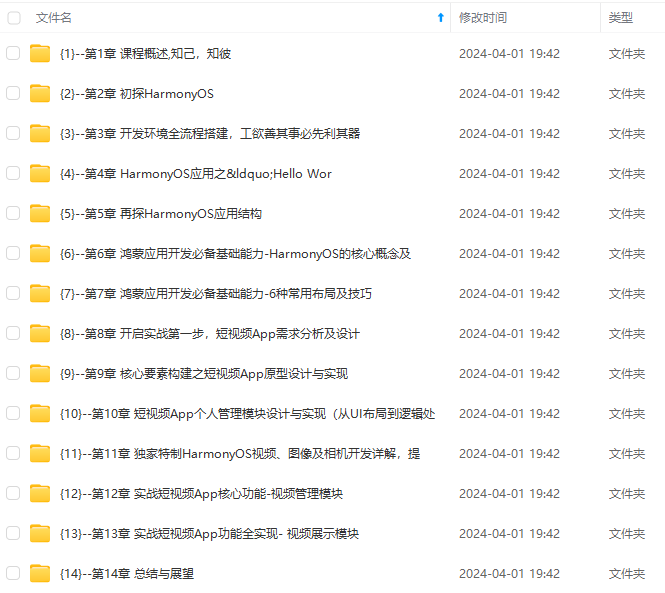
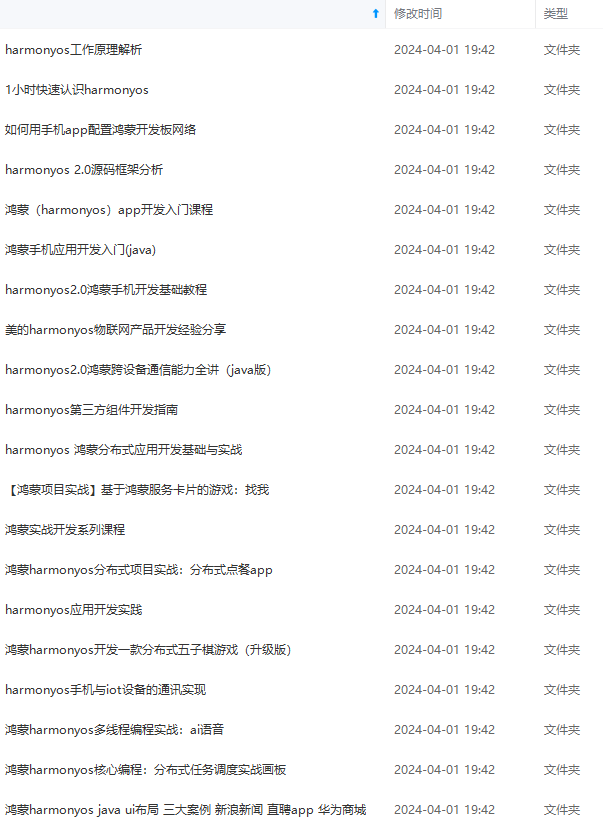
既有适合小白学习的零基础资料,也有适合3年以上经验的小伙伴深入学习提升的进阶课程,涵盖了95%以上鸿蒙开发知识点,真正体系化!
由于文件比较多,这里只是将部分目录截图出来,全套包含大厂面经、学习笔记、源码讲义、实战项目、大纲路线、讲解视频,并且后续会持续更新
import brightness from ‘@system.brightness’;
接下来在项目中使用,首先新建一个项目
在默认生成的代码里,我们只需要添加生命周期函数onPageShow,并在里面添加
brightness.setKeepScreenOn({
//设置保持屏幕常亮
keepScreenOn: true,
//接口调用成功的回调函数。
success: function () {
console.log(‘设置成功’)
},
//接口调用失败的回调函数。
fail: function (data, code) {
console.log(‘设置失败 错误码code:’ + code + ', data: ’ + data);
},
});
就可以实现。
以下是完整代码:
/*
* Copyright © 2022 JianGuo Device Co., Ltd.
* Licensed under the Apache License, Version 2.0 (the “License”);
* you may not use this file except in compliance with the License.
* You may obtain a copy of the License at
*
* http://www.apache.org/licenses/LICENSE-2.0
*
* Unless required by applicable law or agreed to in writing, software
* distributed under the License is distributed on an “AS IS” BASIS,
* WITHOUT WARRANTIES OR CONDITIONS OF ANY KIND, either express or implied.
* See the License for the specific language governing permissions and
* limitations under the License.
*/
/**
* @ProjectName : AbilityDemo
* @FileName : brightness
* @Author : 坚果
* @Time : 2022/9/29 9:36
* @Description : 屏幕亮度设置
*/
import router from ‘@ohos.router’;
import brightness from ‘@system.brightness’;
@Entry
@Component
struct brightnessSample {
@State message: string = ‘亮度调节’
@State progressValue: number = 0;
onPageShow(){
brightness.setKeepScreenOn({
//设置保持屏幕常亮
keepScreenOn: true,
//接口调用成功的回调函数。
success: function () {
console.log(‘设置成功’)
},
//接口调用失败的回调函数。
fail: function (data, code) {
console.log(‘设置失败 错误码code:’ + code + ', data: ’ + data);
},
});
}
build() {
Row() {
Column() {
Text(this.message)
.fontSize(20)
.fontWeight(FontWeight.Bold).onClick(() => {
router.back()
})
}
.width('100%')
}
.height('100%')
}
}
完成了屏幕常亮的功能,接下来,我们再结合进度条组件实现一个动态调节亮度的小功能,
### 2.动态调节亮度
需要有两个前置知识
#### Progress
`Progress` 组件可以精确的设置当前进度条的进度,它主要用在有加载进度的场景。
##### Progress定义介绍
interface ProgressInterface {
(options: ProgressOptions): ProgressAttribute;
}
declare interface ProgressOptions {
value: number; // 必须要指定初始进度
total?: number;
style?: ProgressStyle
type?: ProgressType
}
参数说明:
* **value**:表示当前进度,取值范围[0, 100],当超过 100 时无效。
* **total**:表示进度条总进度,默认值为100。
* **type**、**style**:设置进度条的样式, `style` 从 API 8 起使用 `type` 代替, `ProgressType` 定义了以下 种样式:
+ **Linear**:进度条样式为条形进度条。
+ **Eclipse**:进度条样式为圆形进度条。
+ **Ring**:环形进度条。
+ **ScaleRing**:环形刻度进度条。
+ **Capsule**:胶囊样式进度条。
接口参数中的进度总长total,默认值100符合进度条的绝大部分使用场景,如果有需要,可以设置为其它正整数的值,最终进度条的完成度取决于value/total的结果,如,将total赋值100,value赋值68,最终结果就是68/100,也就是68%。
| 参数名 | 类型 | 必填 | 说明 |
| --- | --- | --- | --- |
| value | number | 是 | 屏幕亮度,值为1-255之间的整数。 - 如果值小于等于0,系统按1处理。 - 如果值大于255,系统按255处理。 - 如果值为小数,系统将处理为整数。例如设置为8.1,系统按8处理。 |
| success | () => void | 否 | 接口调用成功的回调函数。 |
| fail | (data: string, code: number) => void | 否 | 接口调用失败的回调函数。 |
| complete | () => void | 否 | 接口调用结束的回调函数。 |
首先设置设备当前的屏幕亮度值。设置brightness.setValue
#### brightness.setKeepScreenOn
setKeepScreenOn(Object): void
设置屏幕是否保持常亮状态。
static setKeepScreenOn(options?: SetKeepScreenOnOptions): void;
接下来先看定义介绍
**深知大多数程序员,想要提升技能,往往是自己摸索成长,但自己不成体系的自学效果低效又漫长,而且极易碰到天花板技术停滞不前!**

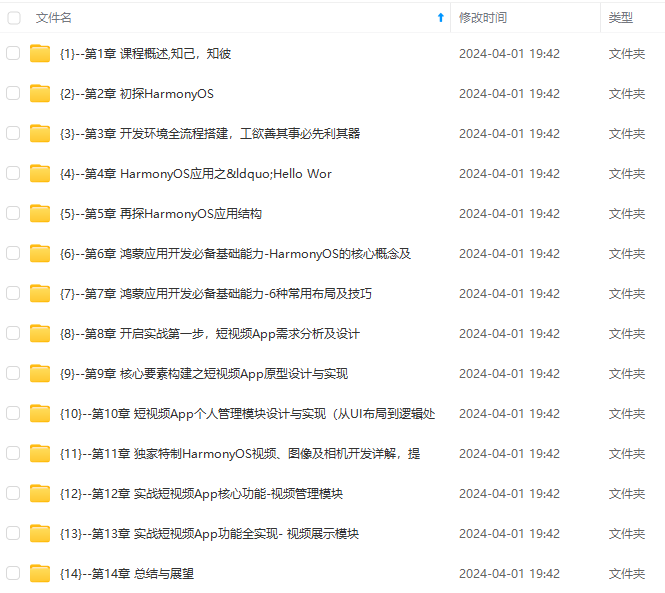
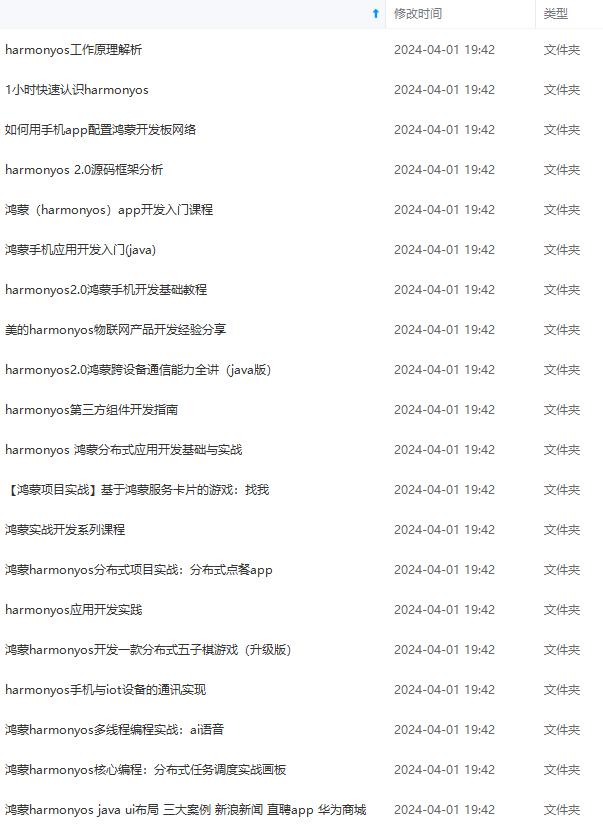
**既有适合小白学习的零基础资料,也有适合3年以上经验的小伙伴深入学习提升的进阶课程,涵盖了95%以上鸿蒙开发知识点,真正体系化!**
**由于文件比较多,这里只是将部分目录截图出来,全套包含大厂面经、学习笔记、源码讲义、实战项目、大纲路线、讲解视频,并且后续会持续更新**
**[需要这份系统化的资料的朋友,可以戳这里获取](https://bbs.csdn.net/topics/618636735)**
的零基础资料,也有适合3年以上经验的小伙伴深入学习提升的进阶课程,涵盖了95%以上鸿蒙开发知识点,真正体系化!**
**由于文件比较多,这里只是将部分目录截图出来,全套包含大厂面经、学习笔记、源码讲义、实战项目、大纲路线、讲解视频,并且后续会持续更新**
**[需要这份系统化的资料的朋友,可以戳这里获取](https://bbs.csdn.net/topics/618636735)**





















 107
107

 被折叠的 条评论
为什么被折叠?
被折叠的 条评论
为什么被折叠?








